Excel: so erstellen sie eine liste anhand von kriterien
Mit der folgenden Grundformel können Sie in Excel eine kriterienbasierte Liste erstellen:
=IFERROR(INDEX( $A$2:$A$12 ,SMALL(IF( $B$2:$B$12 = $B$2 ,ROW( $B$2:$B$12 )),ROW(1:1))-1 ,1),"")
Diese spezielle Formel erstellt eine Liste von Werten im Bereich A2:A12 , wobei der Wert im Bereich B2:B12 gleich dem Wert in Zelle B2 ist.
Die folgenden Beispiele zeigen, wie Sie diese Formel in der Praxis mit dem folgenden Datensatz in Excel anwenden können:
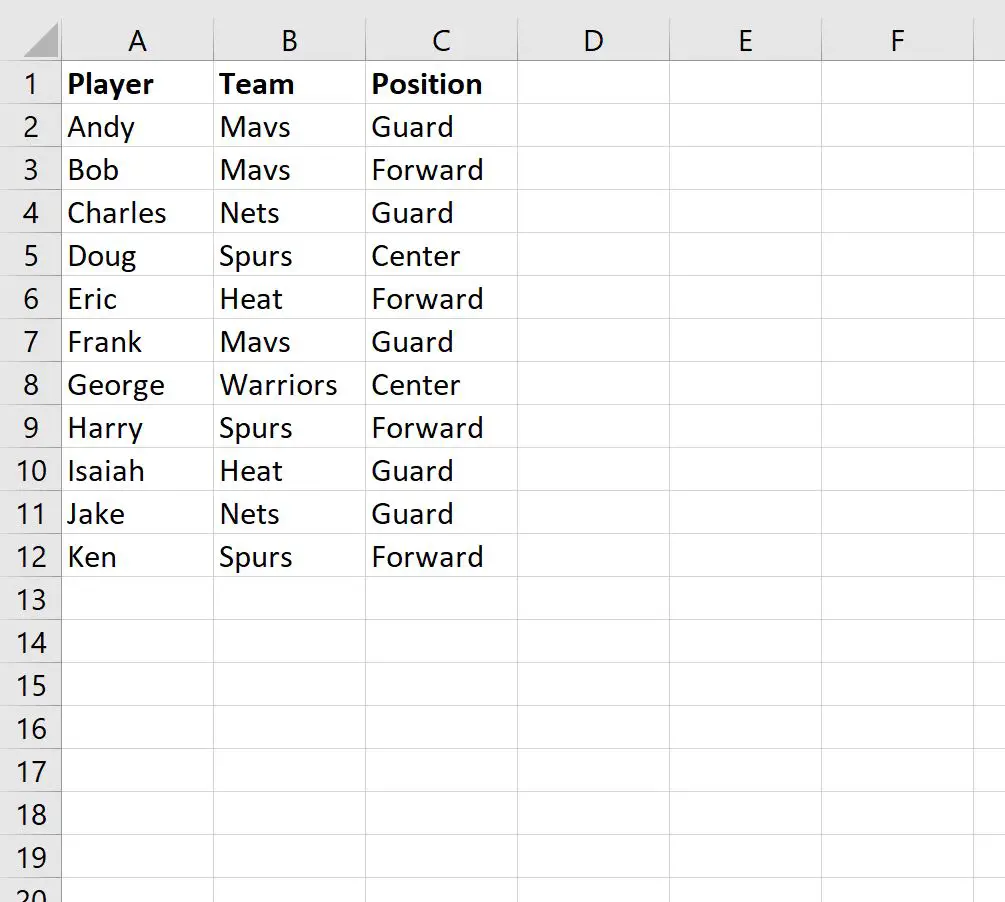
Beispiel 1: Erstellen Sie eine Liste basierend auf einem Kriterium in Excel
Mit der folgenden Formel können wir eine Liste der Spieler erstellen, die zum Mavs- Team gehören:
=IFERROR(INDEX( $A$2:$A$12 ,SMALL(IF( $B$2:$B$12 = $B$2 ,ROW( $B$2:$B$12 )),ROW(1:1))-1 ,1),"")
Wir können diese Formel in Zelle E2 eingeben und sie dann in die verbleibenden Zellen in Spalte E ziehen, um eine Liste der Spieler zu erstellen, die zum Mavs-Team gehören:
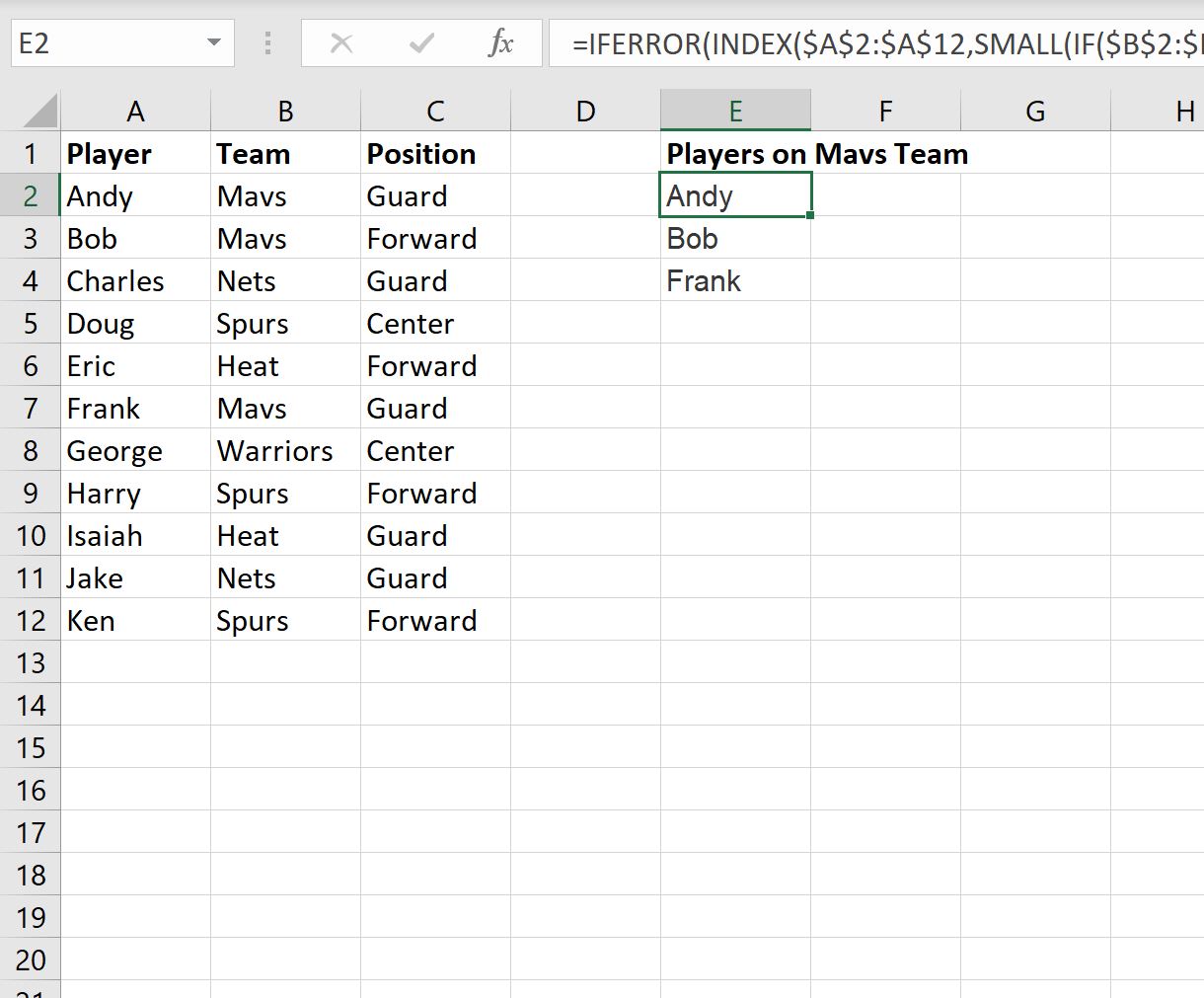
Das Ergebnis ist eine Liste mit drei Spielern:
- Andy
- Bob
- Franc
Wir können uns den Originaldatensatz ansehen, um zu bestätigen, dass diese drei Spieler zum Mavs-Team gehören.
Beispiel 2: Erstellen Sie eine Liste basierend auf mehreren Kriterien in Excel
Mit der folgenden Formel können wir eine Liste der Spieler erstellen, die Teil des Mavs- Teams sind und eine Guard- Position innehaben:
=IFERROR(INDEX( $A$2:$A$12 ,SMALL(IF(( $B$2:$B$12 = $B$2 )*( $C$2:$C$12 = $C$2 ),ROW( $B$2 :$B$12 )),ROW(1:1))-1,1),"")
Wir können diese Formel in Zelle E2 eingeben und sie dann in die verbleibenden Zellen in Spalte E ziehen, um eine Liste der Spieler zu erstellen, die zum Mavs-Team gehören und eine Guard-Position haben:
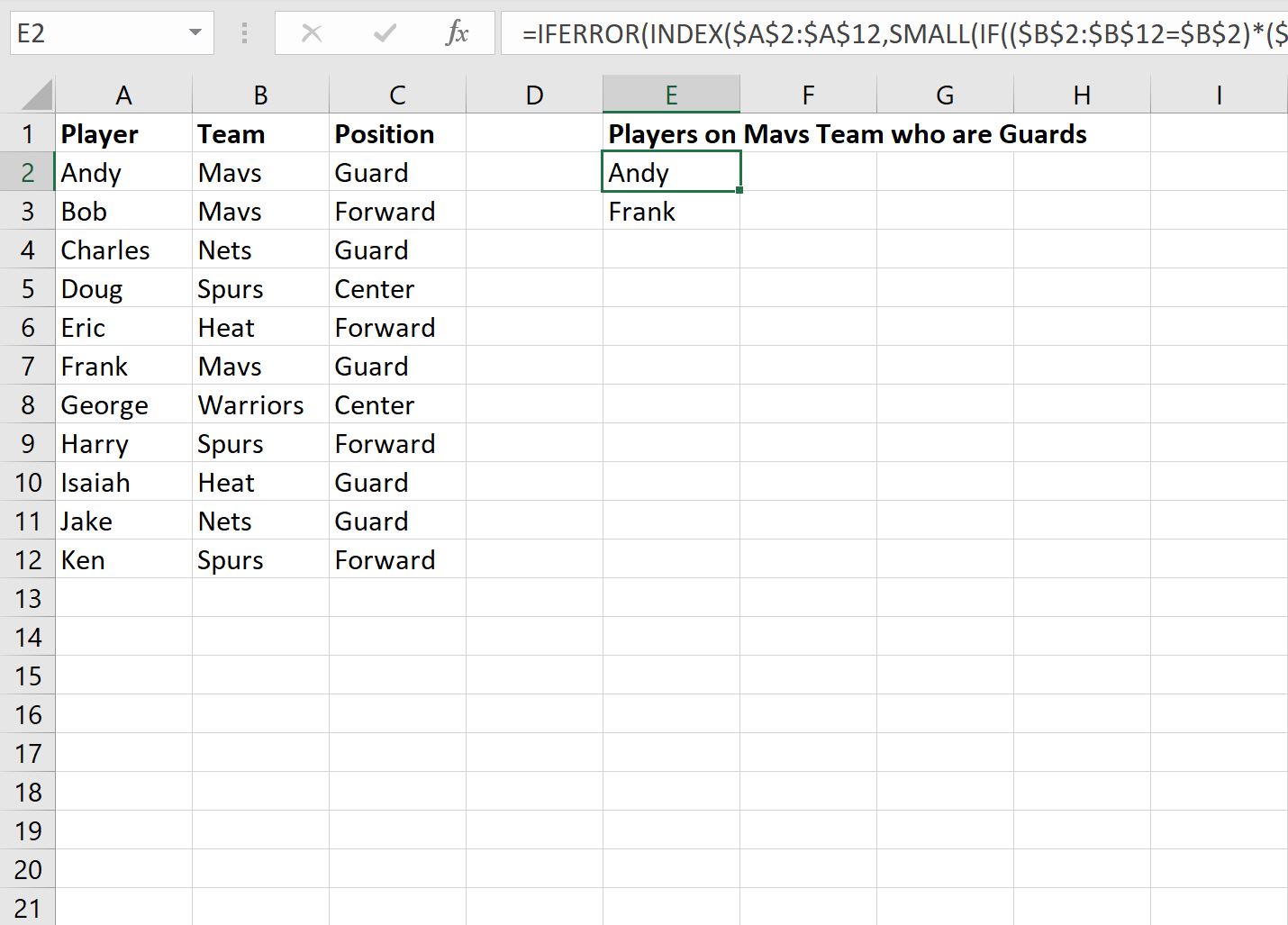
Das Ergebnis ist eine Liste von zwei Spielern:
- Andy
- Franc
Wir können uns den Originaldatensatz ansehen, um zu bestätigen, dass diese beiden Spieler zum Mavs- Team gehören und eine Guard- Position innehaben.
Zusätzliche Ressourcen
In den folgenden Tutorials wird erläutert, wie Sie andere häufige Aufgaben in Excel ausführen:
Excel: So extrahieren Sie eindeutige Werte anhand von Kriterien
Excel: So wählen Sie Zellen anhand von Kriterien zufällig aus
Excel: So finden Sie die Top-10-Werte anhand von Kriterien